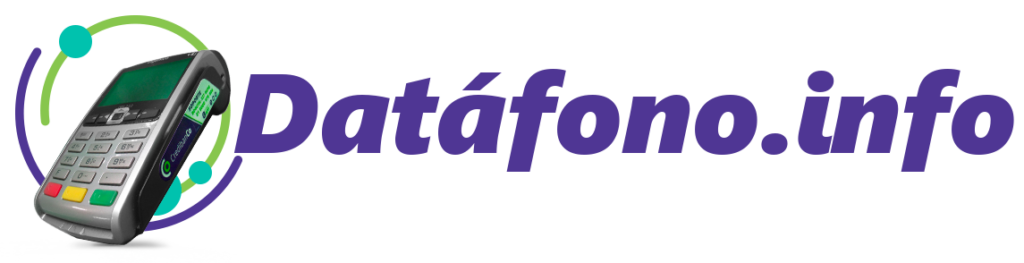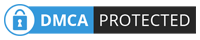Cuando envía un correo electrónico a alguien, generalmente muestra el nombre que estableció al crear la cuenta. Suponga que cometió un error tipográfico al configurar su correo electrónico, o usó su apodo o un nombre falso, y ahora cada correo electrónico que envía tiene este nombre que ya no le gusta.
En este tutorial, le mostramos cómo cambiar su nombre que se muestra en el correo electrónico que envía a alguien desde su iPhone, iPad, Mac e iCloud.
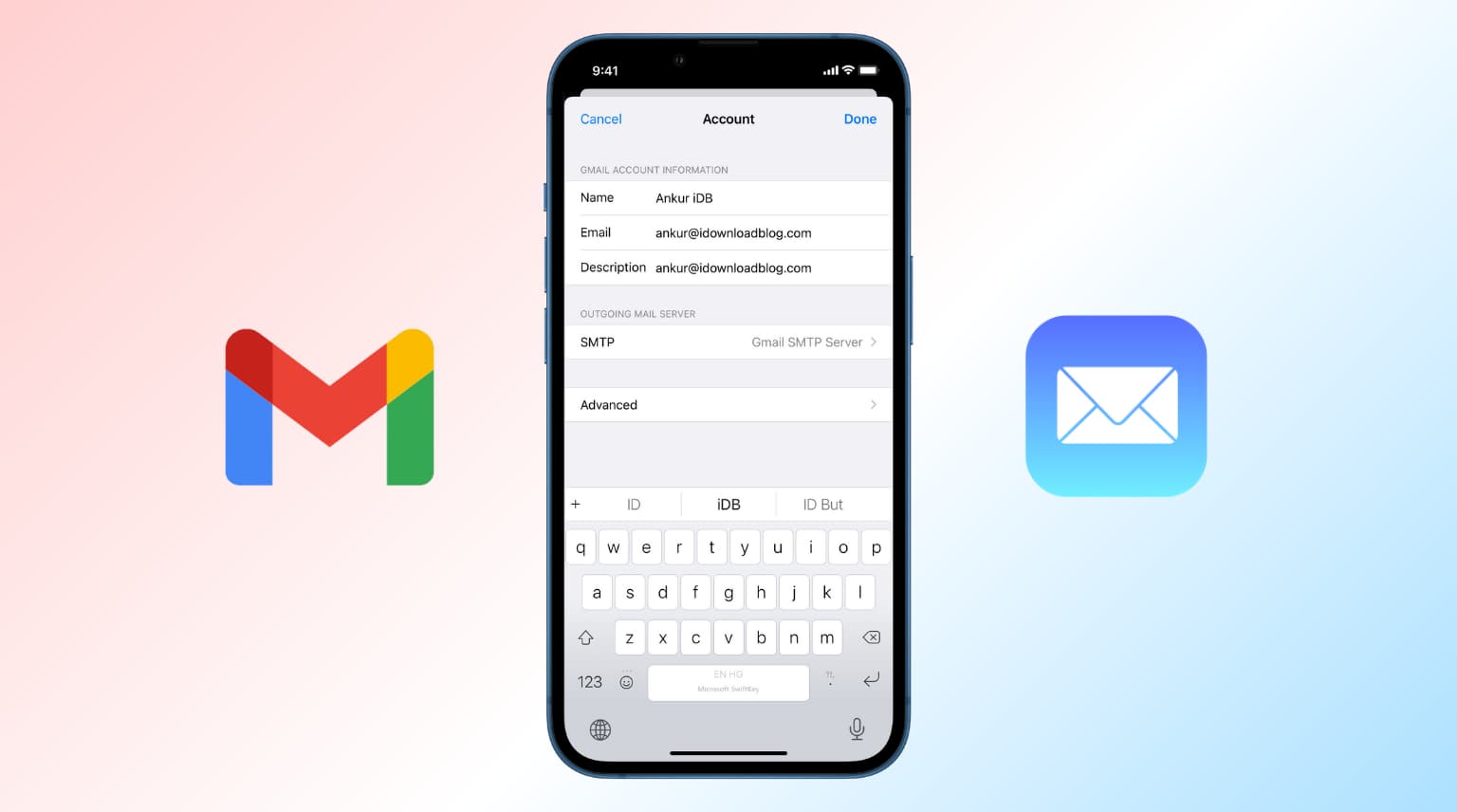
Cómo cambiar el nombre para mostrar de su correo electrónico en iPhone o iPad
Para enviar correos electrónicos desde su cuenta de iCloud o Gmail, es posible que esté utilizando la aplicación Apple Mail integrada , la aplicación Gmail o alguna otra aplicación de correo electrónico de terceros (como Edison Email).
Curiosamente, en mis pruebas con varias cuentas diferentes de dos servicios de correo electrónico populares (iCloud, Gmail) y tres aplicaciones de correo electrónico conocidas (Apple Mail, Gmail, Edison Email), descubrí que cambiar su nombre es específico de la aplicación ( más sobre esto más tarde ). Por lo tanto, asegúrese de seguir los pasos según la aplicación de correo electrónico que usa en su iPhone o iPad.
aplicación de correo
A continuación, le mostramos cómo cambiar el nombre para mostrar de los correos electrónicos que envía a través de la cuenta de correo electrónico agregada a la aplicación de correo estándar:
1) En su iPhone o iPad, vaya a Configuración > Correo > Cuentas .
2) Seleccione la cuenta de correo electrónico que desea editar.
3) Toque la dirección de correo electrónico que se muestra junto a Cuenta.
4) Eliminar el nombre actual y reemplazarlo por el nuevo.
5) Toque Listo para guardar el cambio.
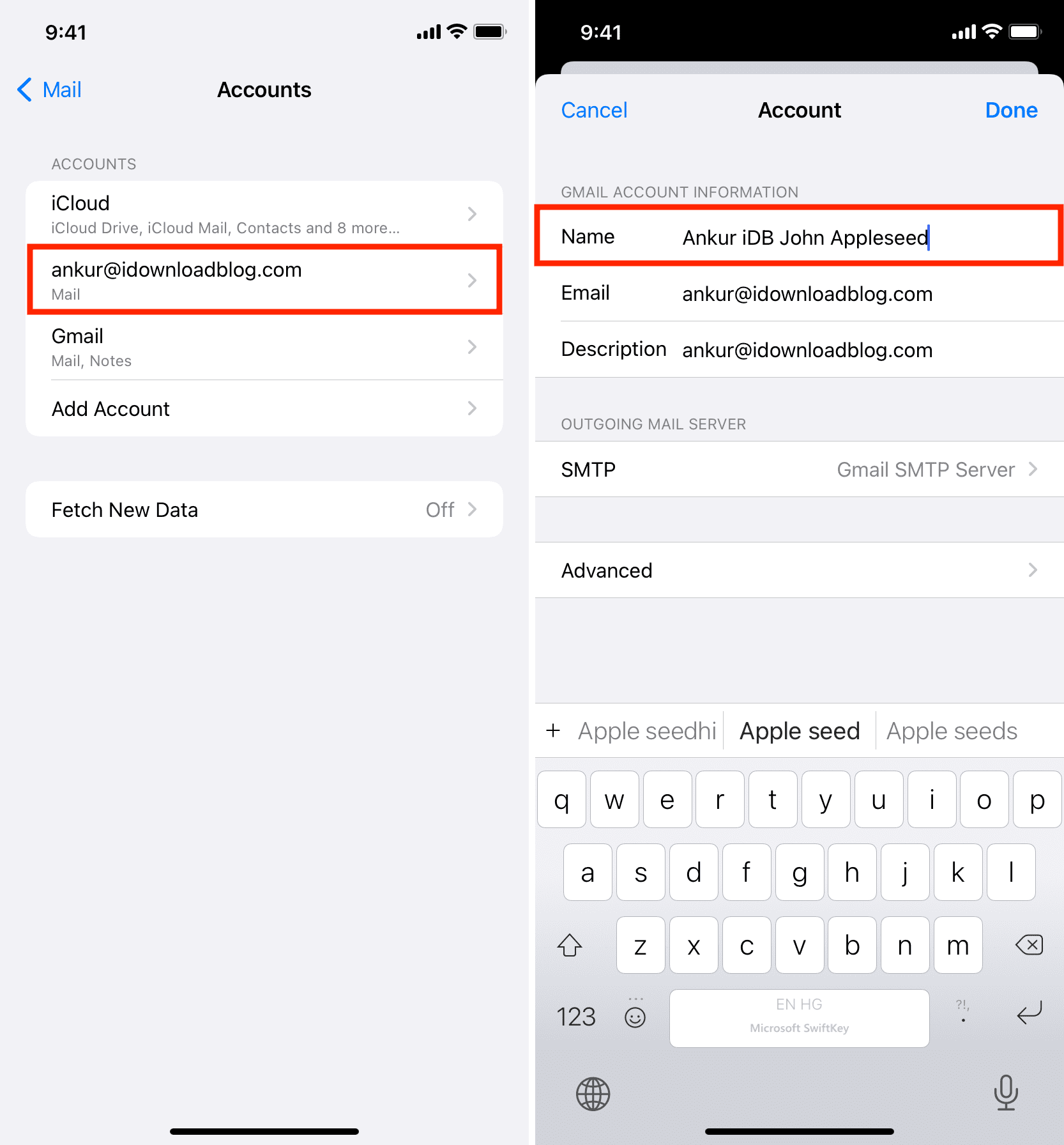
La siguiente captura de pantalla muestra el nuevo nombre en acción:
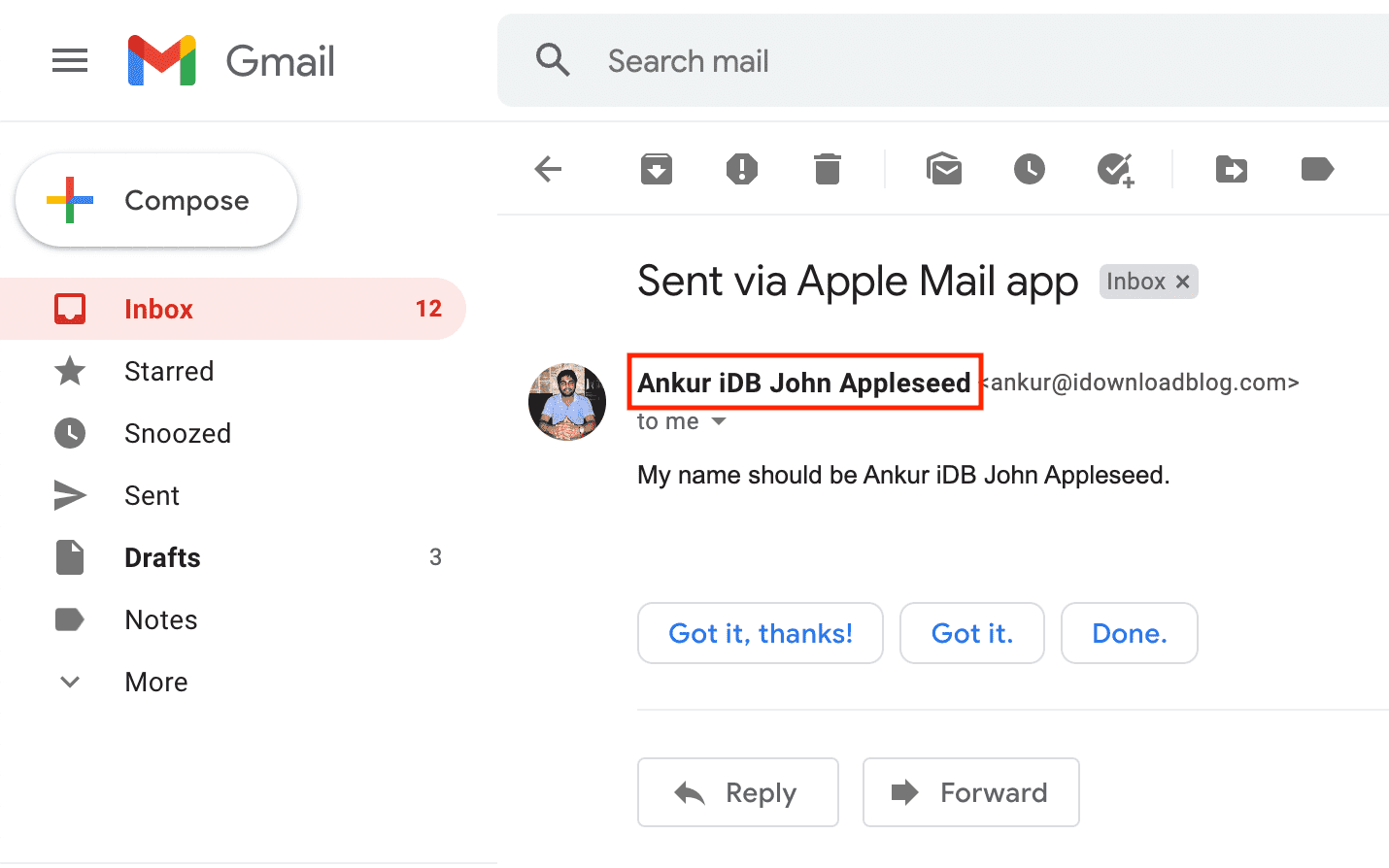
Nota : para cambiar el nombre para mostrar de su correo electrónico de iCloud, tendrá que cambiar su nombre en la ID de Apple o usar el método web de iCloud (que solo funcionará para los correos electrónicos enviados a través de la aplicación iCloud web o Mac Mail, y sorprendentemente no en la aplicación Correo de iPhone).
aplicación de correo electrónico
Para sus cuentas de correo electrónico agregadas a la aplicación oficial de Gmail, deberá cambiar el nombre de la cuenta de Google (pasos a continuación). Una vez que actualice el nombre allí, lo mismo se refleja en Gmail. Y dado que su cuenta de Google se usa para varios servicios como YouTube, Drive, etc., este nuevo nombre se mostrará en todas partes. Si no desea eso, puede agregar esta cuenta de Gmail a su iPhone , seguir los pasos anteriores para cambiar el nombre para mostrar y usar esta cuenta de Gmail en la aplicación iOS Mail para enviar correos electrónicos.
Si insiste en usar la aplicación oficial de Gmail, deberá cambiar el nombre de su cuenta de Google. Siga estos pasos para cambiar el nombre para mostrar de los correos electrónicos que envía utilizando las cuentas de correo electrónico agregadas a la aplicación oficial de Gmail:
1) Dentro de Gmail, toca tu foto de perfil en la esquina superior derecha y luego toca Administrar tu cuenta de Google .
2) Toca Información personal .
3) Toca Nombre .
4) Ingrese su nuevo nombre y toque Guardar .
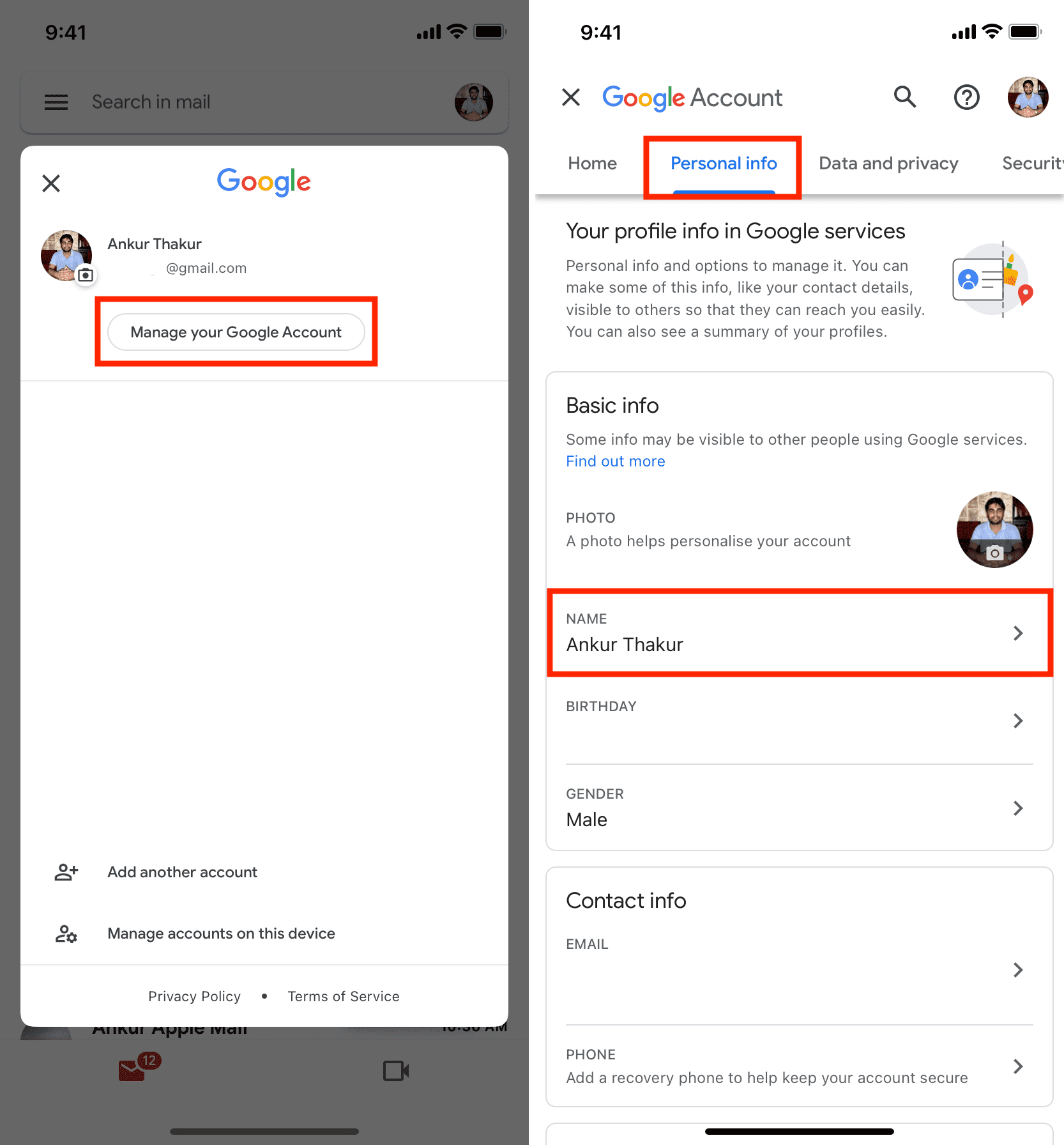
Aplicaciones de correo electrónico de terceros
Los pasos para cambiar el nombre para mostrar del correo electrónico dentro de otras aplicaciones variarán según la aplicación. Pero lo más probable es que lo encuentre en la configuración de la aplicación de correo electrónico > nombre de la cuenta > Nombre del remitente .
Nota : algunos tipos de cuentas de correo electrónico, como Outlook o Exchange, pueden requerir que use su aplicación o sitio web para realizar el cambio.
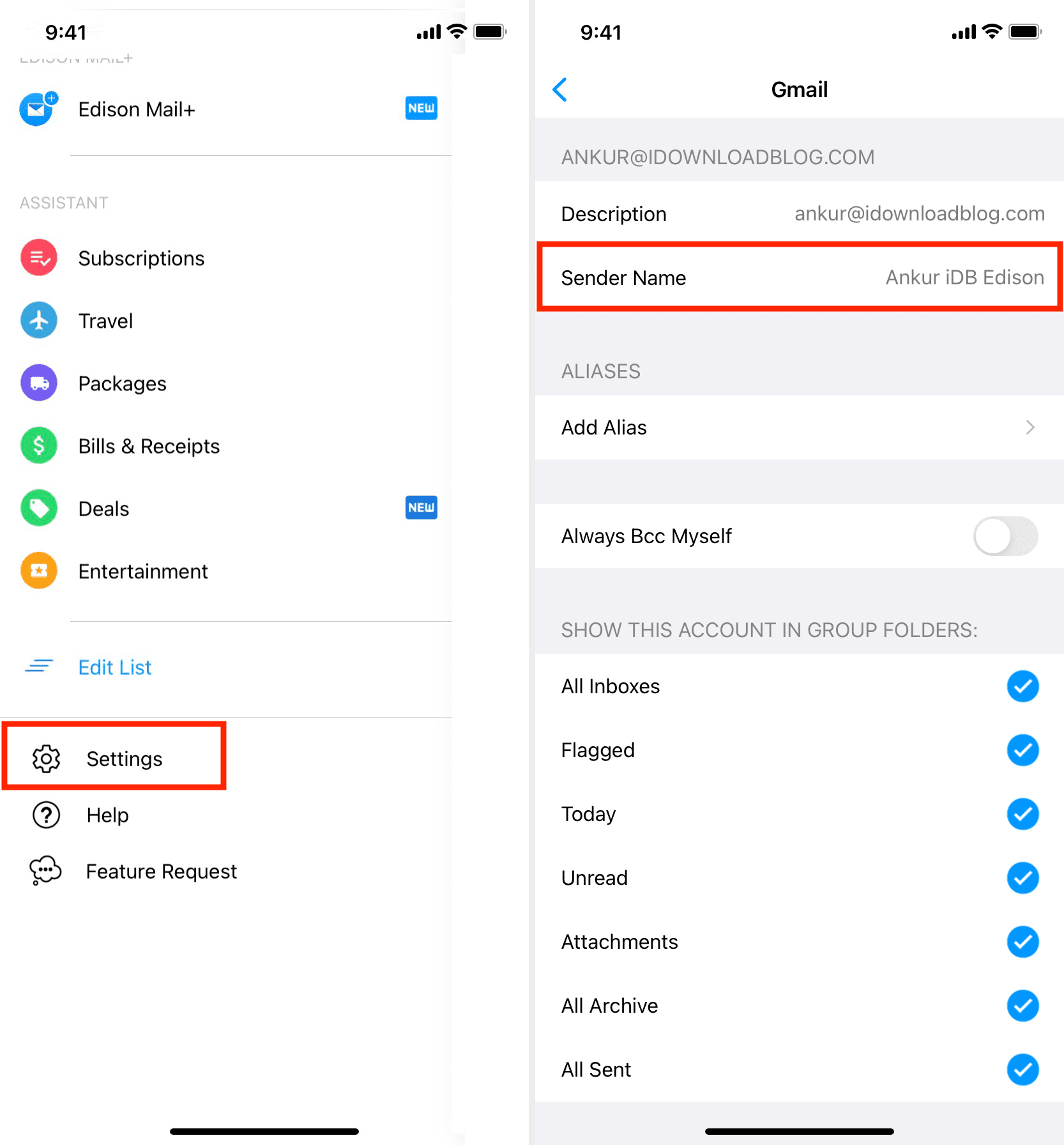
Un cambio de nombre de correo electrónico no funciona en todas partes
Agregué mi misma cuenta de Gmail a:
- Aplicación oficial de Gmail
- Aplicación de correo electrónico de Edison
- Mi iPhone por usarlo dentro de la aplicación Mail incorporada
Después:
- Envié un correo electrónico desde la aplicación oficial de Gmail y el correo electrónico enviado mostraba el nombre según mi cuenta de Google ( Ankur Thakur )
- Cambié el nombre del remitente para la misma cuenta en Edison Email, y todos los correos electrónicos enviados a través de esta aplicación usaban ese nombre diferente ( Ankur Edison Mail )
- Finalmente, cambié el nombre del correo electrónico del remitente desde la aplicación de configuración del iPhone, y todos los correos electrónicos enviados a través de la aplicación de correo incorporada mostraban este nuevo nombre ( Ankur Apple Mail )
En otras palabras, estos nombres para mostrar del remitente son específicos de la aplicación. Por lo tanto, asegúrese de seguir los pasos anteriores en consecuencia. ¡También significa que puede usar la misma cuenta de correo electrónico en diferentes aplicaciones con diferentes nombres de remitente!
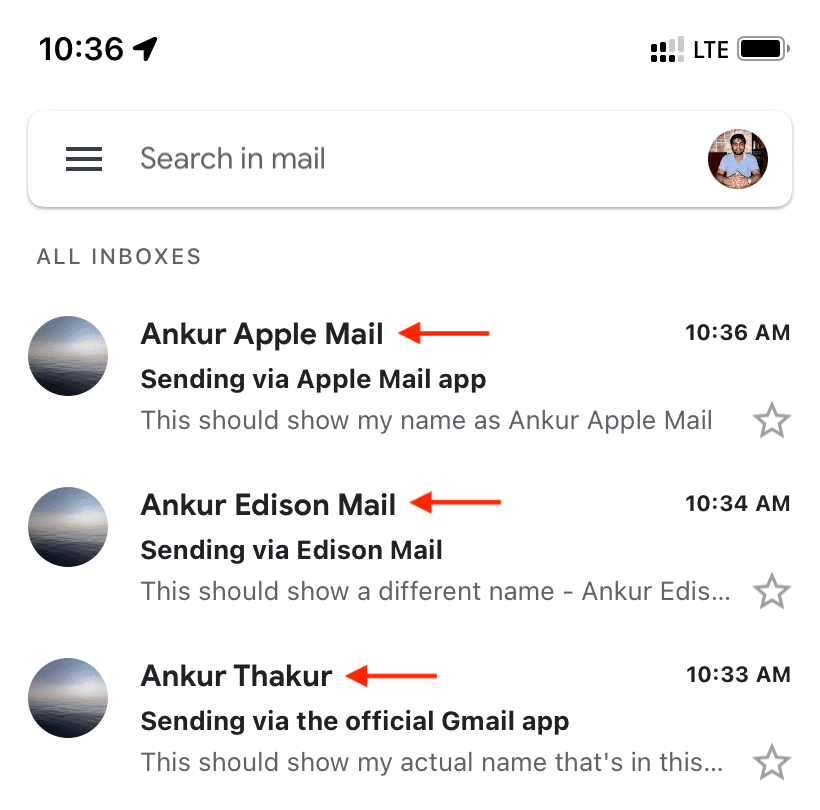
Cómo cambiar el nombre para mostrar del correo electrónico del remitente para la aplicación Mail en Mac
1) En su Mac, abra la aplicación Correo y presione Comando + , (coma) . También puede ir a Correo > Preferencias desde la barra de menú.
2) Haga clic en Cuentas y seleccione la cuenta de correo electrónico que desea editar.
- Para usuarios de iCloud : si está tratando de editar el nombre de una cuenta de correo electrónico de iCloud, haga clic en el menú desplegable Dirección de correo electrónico y seleccione Editar direcciones de correo electrónico . Esto abrirá iCloud.com en un navegador web. Desde allí, podrá editar su nombre .
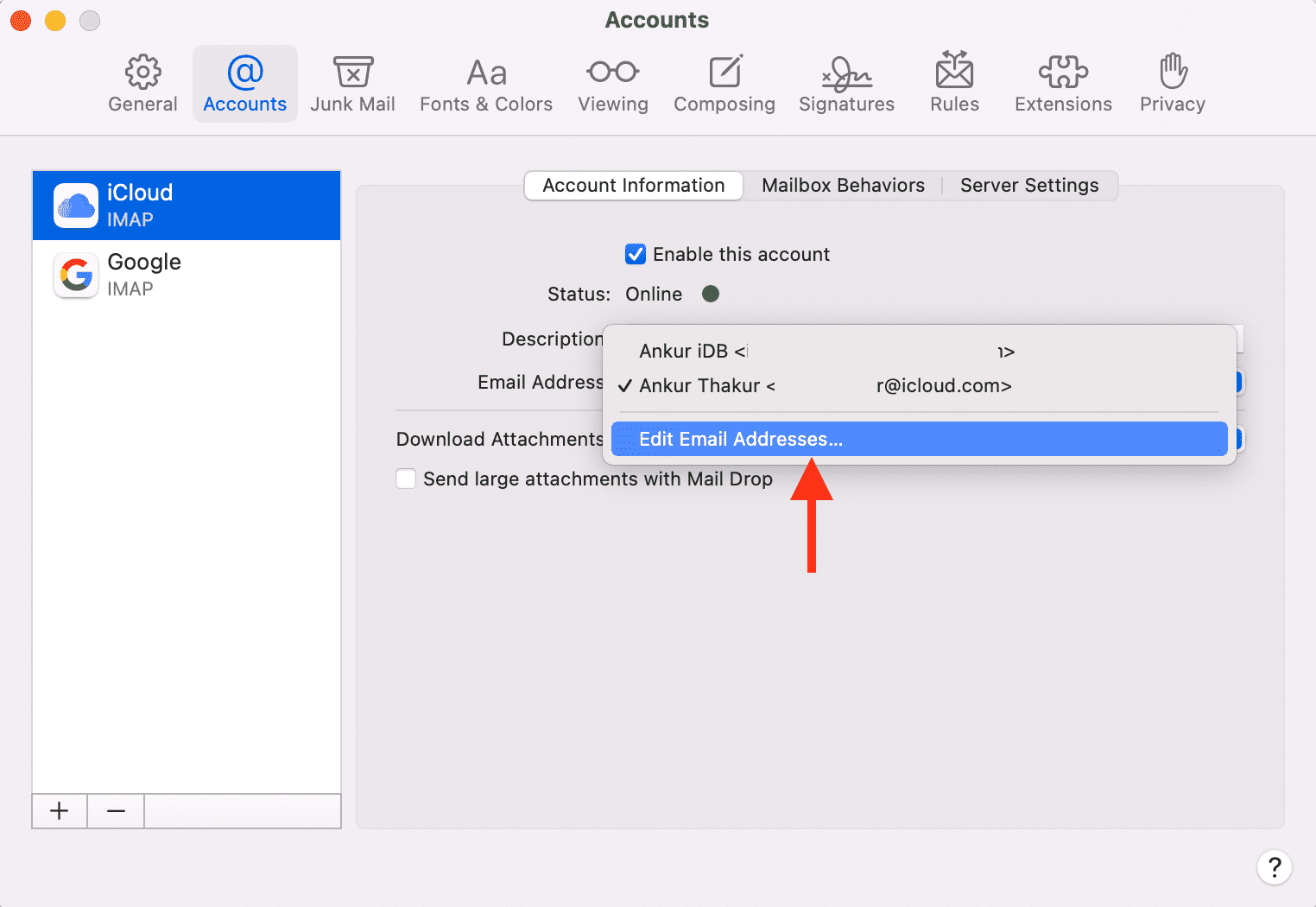
- Para usuarios de Gmail y otros servicios de correo electrónico : haga clic en la dirección de correo electrónico que se muestra en el menú desplegable Dirección de correo electrónico y luego haga clic en Editar direcciones de correo electrónico . Esto abrirá un nuevo menú. Simplemente haga clic en su nombre actual y cámbielo por el que desee.

Cómo cambiar el nombre que se muestra en los correos electrónicos enviados desde la web de iCloud
1) Vaya a iCloud.com e inicie sesión con su nombre de usuario y contraseña de ID de Apple.
2) Haga clic en el icono de la aplicación Correo .
3) Una vez que se abra la aplicación Correo, haga clic en el icono de engranaje pequeño en la parte superior de la pantalla y elija Preferencias .
4) Vaya a la pestaña Cuentas .
5) Seleccione su correo electrónico de iCloud o el correo electrónico de alias de iCloud.
6) Ingrese un nuevo nombre y haga clic en Listo para guardar el cambio.
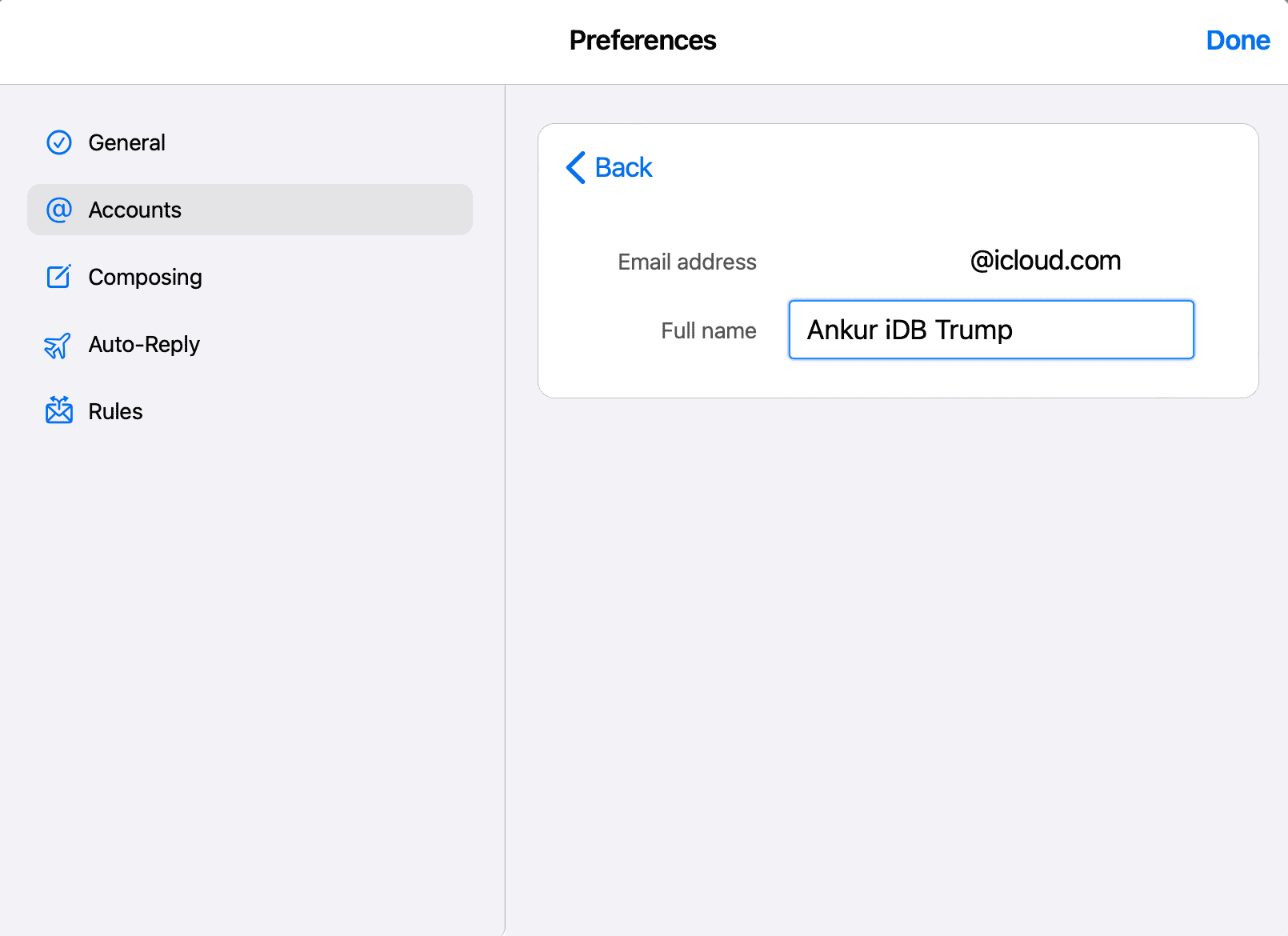
Limitaciones de un cambio de nombre en los correos electrónicos
Existe una gran limitación en los cambios que podría haber realizado en su nombre para mostrar en su aplicación de Correo. Si envía un correo electrónico a alguien que lo guardó previamente como contacto en su dispositivo, sus correos electrónicos seguirán apareciendo con el nombre que adjuntó a su tarjeta de contacto.
Por ejemplo, si mi esposa cambia su nombre para mostrar de Tina a Josephine, sus correos electrónicos seguirán mostrándose como provenientes de Tina en mi dispositivo porque ese es el nombre que uso para ella en mis contactos.
Esta limitación no ocurre si envía un correo electrónico a alguien que no ha guardado su información de contacto antes.